5 modi per estrarre immagini da file PDF
Pubblicato: 2019-03-12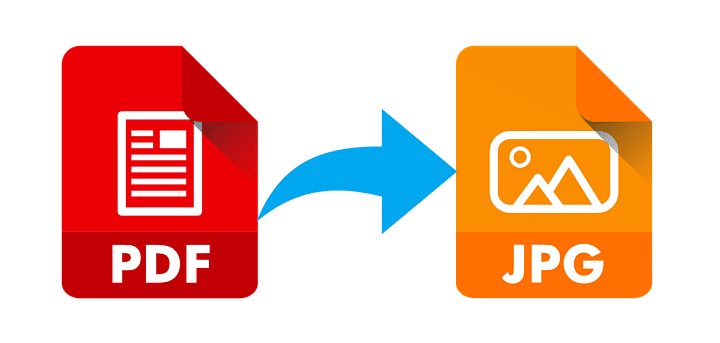
Come estrarre immagini da file PDF: alcuni file PDF contengono molte immagini e hai scoperto che queste immagini da file PDF possono essere utili per te. Ma la domanda qui è come estrarre immagini da file PDF. Per estrarre le immagini ci sono diversi modi come software, strumenti e siti online, ecc. In questo articolo discuteremo cinque diversi metodi che possono aiutarti nell'estrazione di immagini dal file PDF.
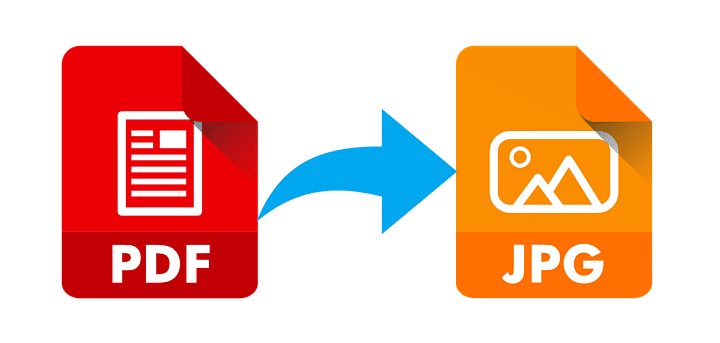
Ogni metodo ha i suoi vantaggi, alcuni sono a pagamento e alcuni sono gratuiti. Questi metodi ti aiuteranno in diversi casi, ad esempio se desideri archiviare le immagini estratte nell'unità o se desideri archiviarle in un formato immagine diverso. Questi metodi possono essere utili in ogni modo, quindi iniziamo.
Contenuti
- 5 modi per estrarre immagini da file PDF
- Metodo.1: Estrai immagini da PDF utilizzando Adobe Acrobat Pro
- Metodo 2: utilizzare lo strumento di cattura delle finestre per estrarre le immagini dal file PDF
- Metodo 3: utilizzare le app Web PDF per estrarre immagini da file PDF
- Metodo 4: estrai le immagini dal file PDF utilizzando Adobe Photoshop
- Metodo 5: estrai le immagini dal file PDF utilizzando strumenti di terze parti
5 modi per estrarre immagini da file PDF
Assicurati di creare un punto di ripristino nel caso qualcosa vada storto.
Metodo.1: Estrai immagini da PDF utilizzando Adobe Acrobat Pro
Adobe Acrobat Pro è lo strumento perfetto per tutte le operazioni relative ai PDF. È molto facile lavorare con questo strumento, ma devi pagare per questo strumento in quanto non è uno strumento gratuito. Puoi utilizzare la sua versione di prova gratuita per utilizzare le sue funzionalità per un po' di tempo, ma successivamente dovrai acquistare un abbonamento.
Puoi facilmente esportare il tuo PDF in qualsiasi formato utilizzando questo strumento. Basta aprire questa applicazione e dalla barra degli strumenti scegliere l'opzione " STRUMENTI ". Ora fai clic sull'opzione " Esporta PDF " e cerca il file PDF per il quale devi estrarre le immagini.
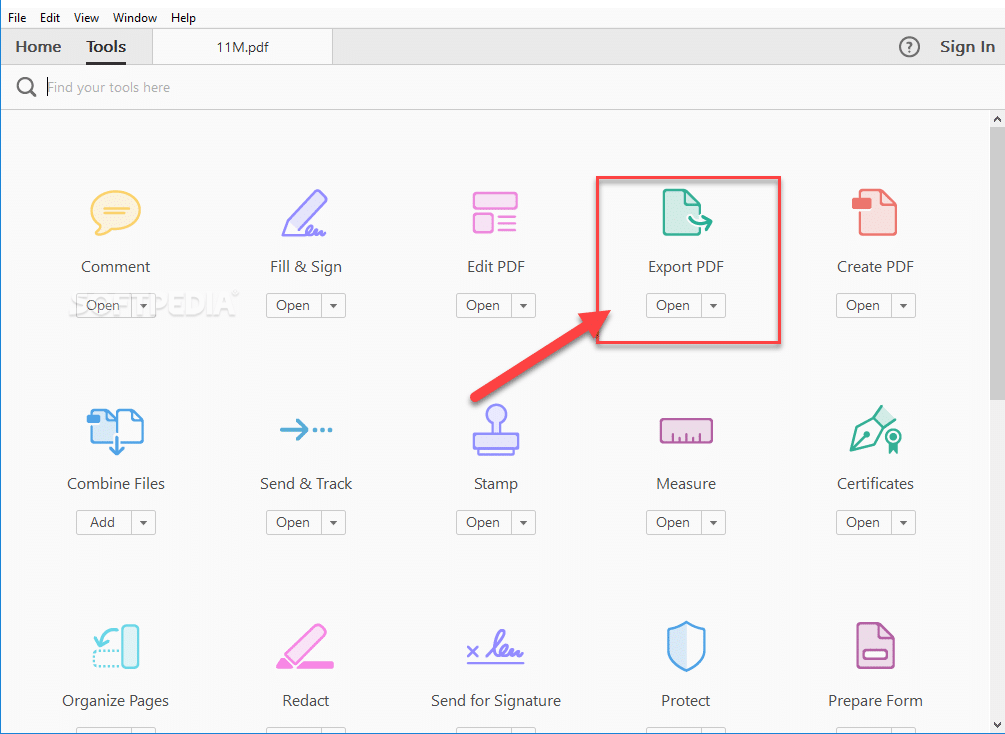
Ora ti darà le opzioni per selezionare in quale formato desideri esportare il tuo file PDF, assicurati di selezionare " Immagini ". Ora dal basso, fai clic sulle opzioni " Esporta tutte le immagini " ed estrarrà tutte le immagini dal file PDF. Puoi anche scegliere il formato delle immagini.
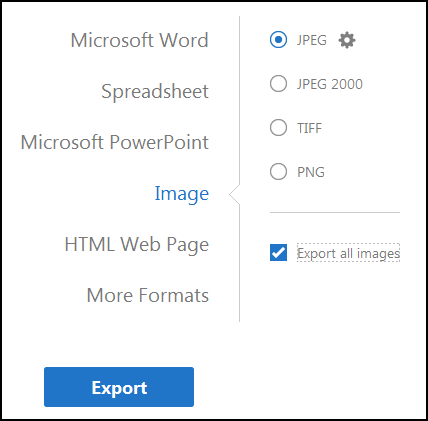
Infine, fai clic sul pulsante Esporta in basso e vai alla posizione in cui desideri salvare tutte le immagini estratte.
Metodo 2: utilizzare lo strumento di cattura delle finestre per estrarre le immagini dal file PDF
Windows Snipping Tool è uno strumento creato da Microsoft come utilità di screenshot inclusa in Windows Vista e nei sistemi operativi successivi. Puoi acquisire immagini fisse della finestra aperta o di qualsiasi oggetto sullo schermo, quindi annotare, salvare o condividere l'immagine. Questo strumento può essere molto utile per estrarre le immagini dal file PDF. Quindi puoi facilmente acquisire schermate delle immagini dal file PDF utilizzando questo strumento, quindi salvare le immagini.
1.Premere il tasto Windows + S per aprire la ricerca di Windows, quindi digitare " Snipping Tool ".

2.Selezionare la modalità utilizzando l'opzione desiderata e acquisire lo screenshot delle immagini sotto il file PDF.
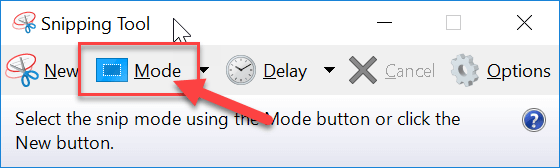

3. Infine, salva l'immagine nella cartella dagli appunti.
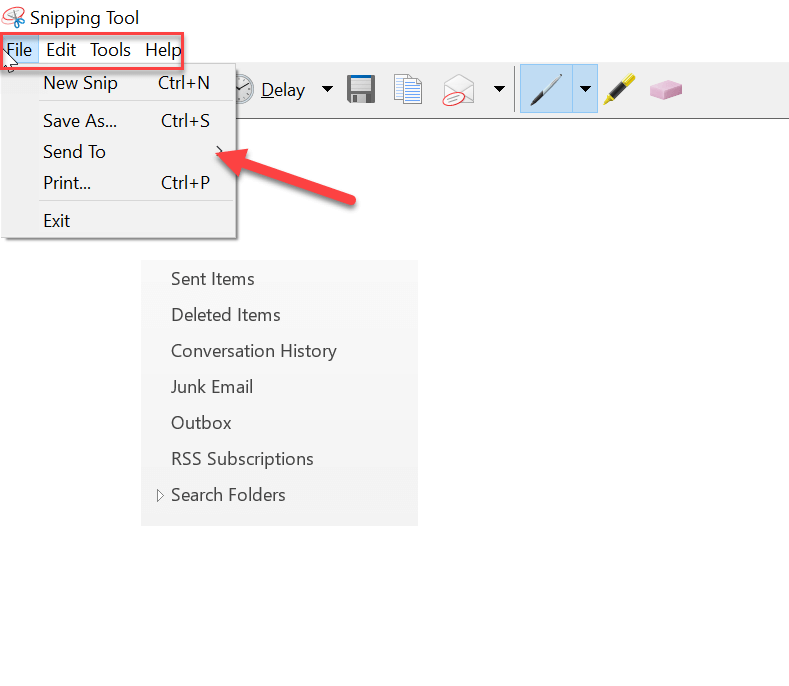
Metodo 3: utilizzare le app Web PDF per estrarre immagini da file PDF
Esistono alcune app Web PDF gratuite che puoi utilizzare se desideri estrarre molte immagini dai file PDF.
PDFAID
Passare a pdfaid.com quindi selezionare l'opzione " Estrai immagini " e scegliere " Seleziona file PDF ". Ora seleziona il formato immagine necessario per le immagini estratte. Una volta fatto tutto, infine, fai clic su " Estrai immagini ".
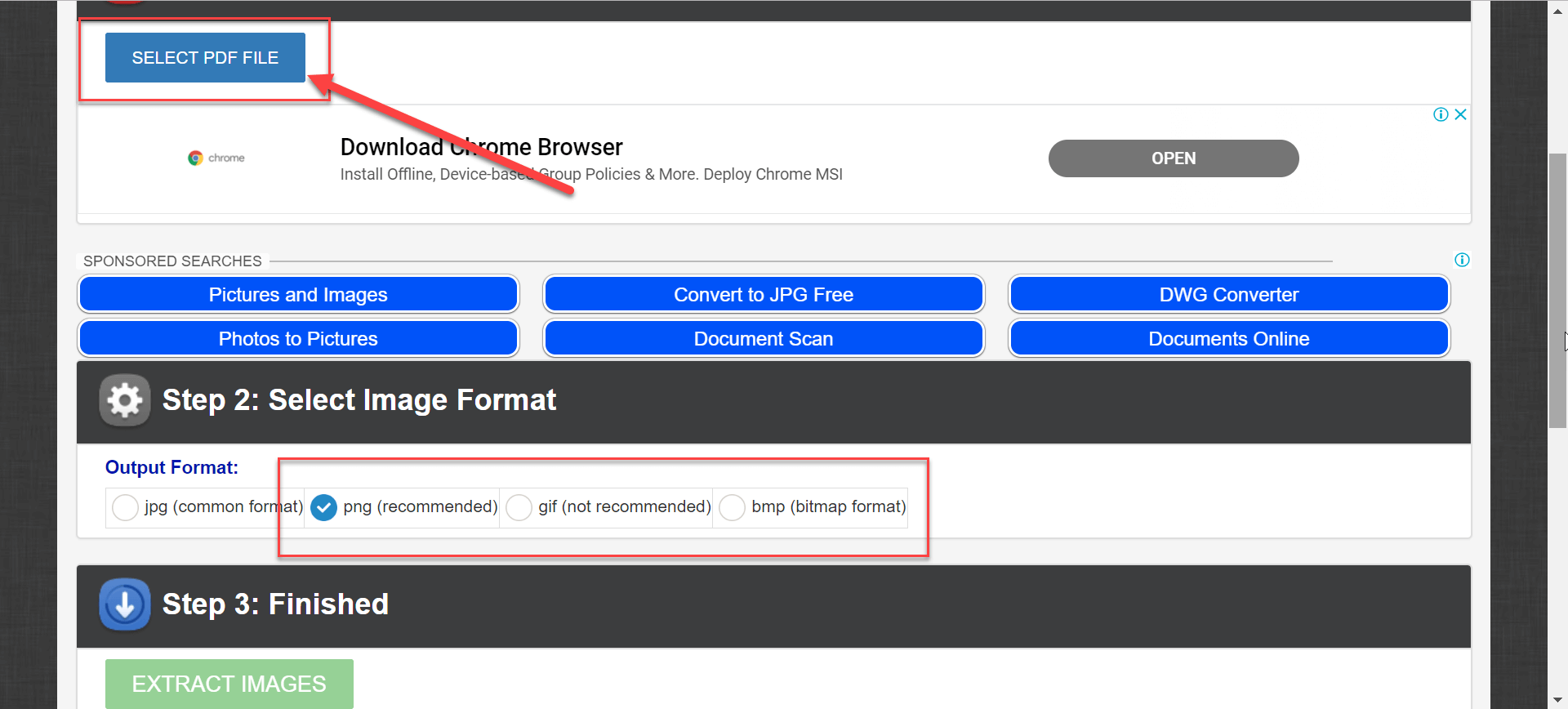
PDFcandy
Passa a pdfcandy.com quindi seleziona "Estrai immagini", quindi aggiungi file pdf utilizzando il tuo computer oppure puoi aggiungerli utilizzando Google Drive o Dropbox. Una volta selezionato il file PDF, estrarrà tutte le immagini dal file PDF e potrai scaricarle in un file zip. Qui non avrai un'opzione per scegliere il formato delle immagini estratte, ma puoi facilmente salvare le immagini sul tuo PC.
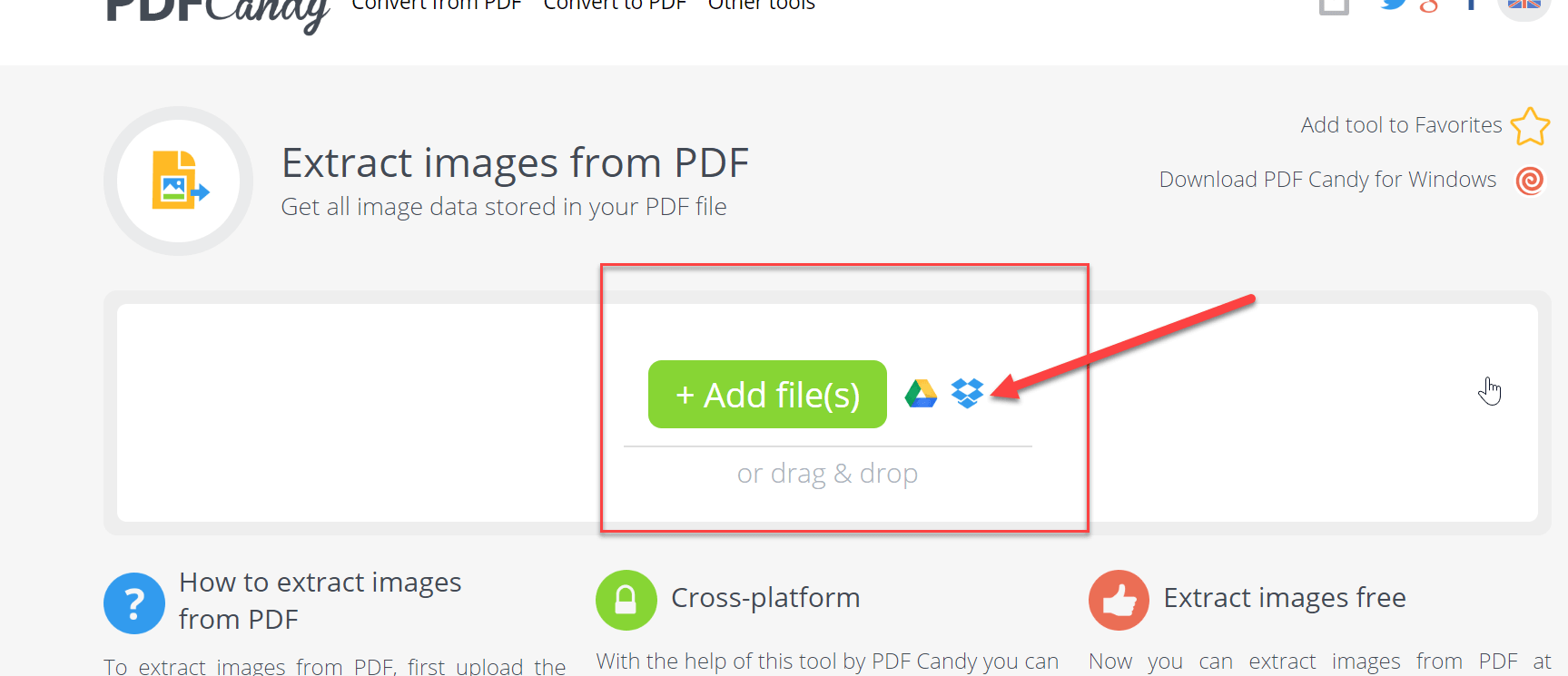
PDFdu
Passa a pdfdu.com quindi vedrai tutti i passaggi per estrarre le immagini dal file PDF. Puoi anche scegliere il formato delle immagini estratte.
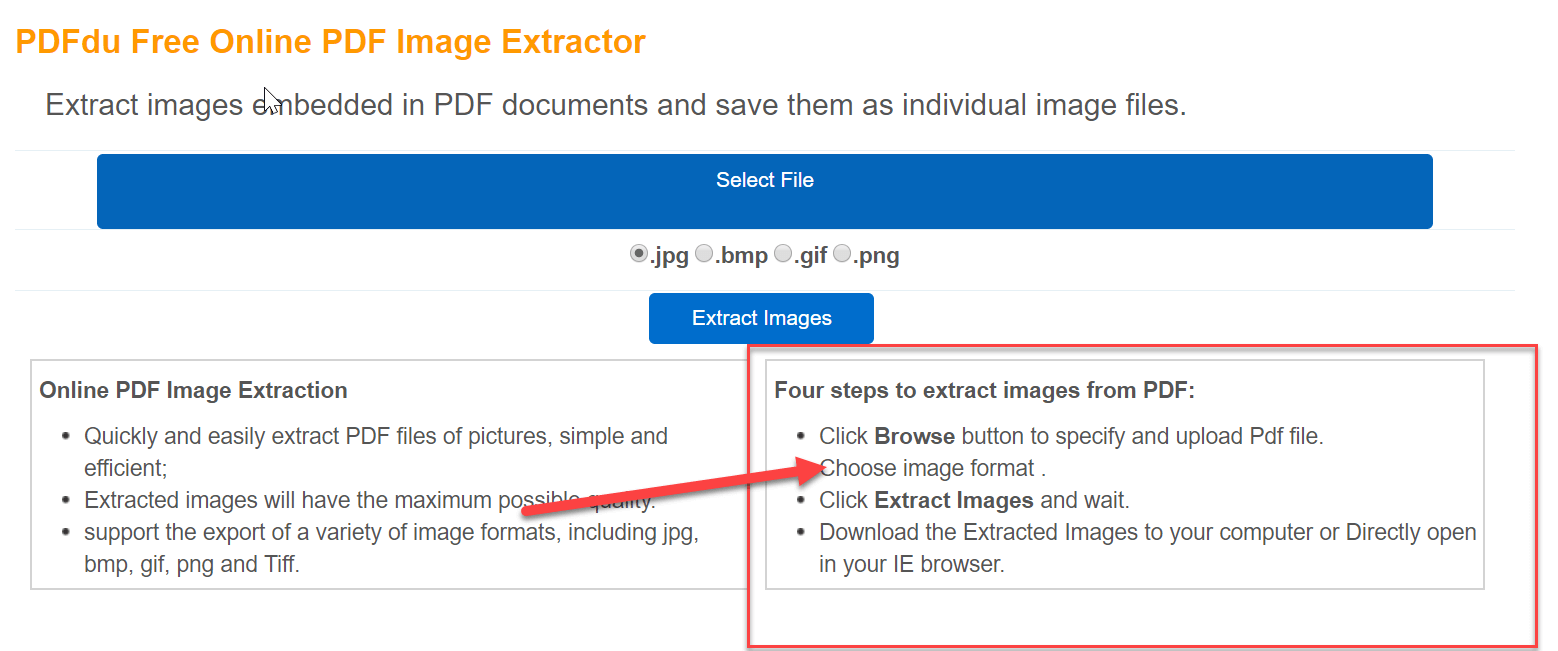
Metodo 4: estrai le immagini dal file PDF utilizzando Adobe Photoshop
Adobe Photoshop può essere utilizzato anche per estrarre immagini dal file PDF. Basta seguire questi passaggi per estrarre le immagini:
1.Apri Adobe Photoshop, quindi apri il file PDF da cui desideri estrarre le immagini.
2. Successivamente, dalla finestra di dialogo Importa PDF, selezionare l'opzione Immagini , quindi fare clic su OK.
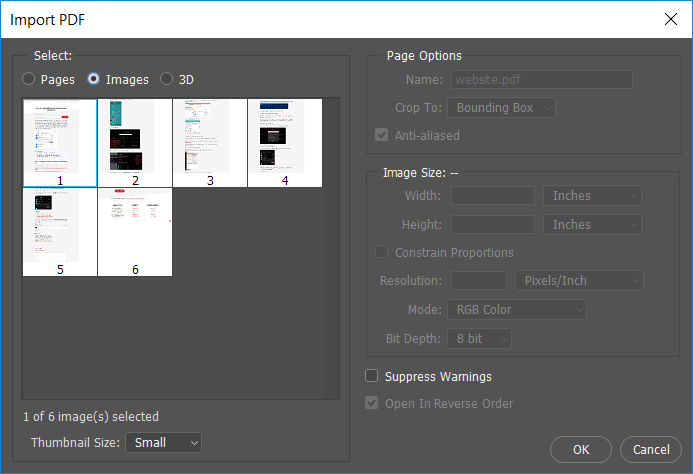
3.Ora, scegli le immagini dal PDF che desideri aprire in Photoshop. Con l'aiuto del tasto MAIUSC, puoi aprire tutte le immagini in Photoshop.
4.Ora digita il nome desiderato per ciascuna immagine e salvale usando il tasto di scelta rapida Ctrl + S. Puoi anche salvare le immagini nel formato desiderato e puoi anche apportare modifiche all'immagine prima di salvarle.
Metodo 5: estrai le immagini dal file PDF utilizzando strumenti di terze parti
PDF Shaper
PDFShaper è il software che puoi installare per eseguire funzioni distinte nel tuo PDF. Ha sia una versione gratuita che a pagamento. La funzione di estrazione delle immagini è disponibile nella versione gratuita, quindi la versione gratuita funzionerà per te.
Questo ha un'interfaccia molto semplice, basta aggiungere il file ed estrarrà tutte le immagini. Puoi anche scegliere il formato dell'immagine con l'opzione presente nel software.
Convertitore PkPdf
PkPdfConverter è un software gratuito che puoi scaricare per lavorare in relazione al PDF. Contiene varie opzioni diverse dall'estrazione di immagini da PDF come la conversione di PDF in parole ecc.
Basta scaricare il file zip (8mb) ed eseguirlo. Questo installerà questa applicazione nel tuo computer. Ora esegui l'applicazione e aggiungi il file per estrarre le immagini dai file PDF.
Consigliato:
- Disinstalla Internet Explorer da Windows 10
- Suggerimento di Windows 10: come bloccare l'accesso a Internet
- Come modificare il nome utente dell'account su Windows 10
- Come personalizzare il salvaschermo in Windows 10
Spero che i passaggi precedenti siano stati utili e ora puoi facilmente estrarre immagini da file PDF , ma se hai ancora domande su questo tutorial, sentiti libero di chiederle nella sezione dei commenti.
